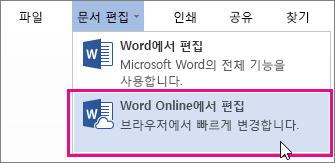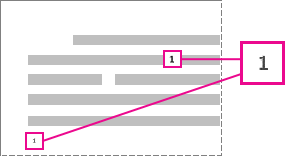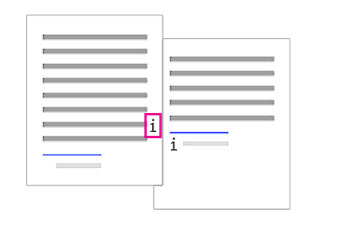문서에 각주 또는 미주를 추가 하 는 것은 어렵지 않습니다. 하나 또는 모두 제거 하는 것이 훨씬 더 쉽습니다.
하지만 삭제 하는 참조 번호 또는 표시 (텍스트 본문 )에는 다음과 같은 점이 있습니다. 각주 또는 미주 자체는 그렇지 않습니다. 각주 또는 미주 자체를 삭제 하면웹용 Word 새 순서로 노트가 번호가 다시 매겨집니다.
읽기용 보기를 사용 하 고 있는 경우 문서 편집웹용 Word#a0에서 편집 을 클릭 하 여 편집용 보기로 전환 합니다.
각주 또는 미주를 삭제 하는 방법은 다음과 같습니다.
이는 각주의 예입니다. 각주는 페이지 맨 아래에 있습니다.
각주를 삭제 하려는 경우 (페이지 아래쪽에 있는) 본문에서 숫자 "1"을 삭제 합니다. 이렇게 하면 각주 자체는 사라집니다.
미주를 제거 하는 것과 동일 합니다.
미주를 제거 하려면 텍스트 본문 에서 "i"를 삭제 하 고 (회색 상자를 포함 하는 항목) 해당 미주가 사라집니다.